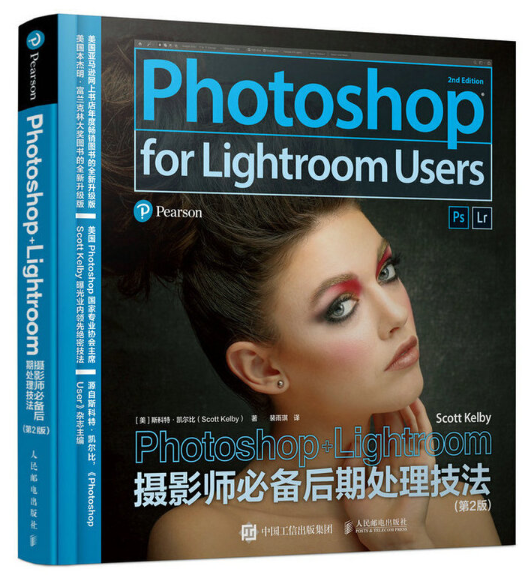基本介紹
- 書名:Photoshop+Lightroom攝影師必備後期處理技法(第2版)
- 作者:[美]斯科特·凱爾比(Scott Kelby)
- ISBN:9787115526366
- 類別:攝影
- 定價:118.0
- 出版社:人民郵電出版社
- 出版時間:2020年2月
- 裝幀:平裝
- 開本:16開
圖書簡介,作者簡介,圖書目錄,
圖書簡介
本書作者斯科特·凱爾比特是一位攝影師、設計師和獲獎作家,曾撰寫過多本Photoshop和Lightroom方面的暢銷書。他一直從事Photoshop和Lightroom專業人員的培訓工作,了解專業人員及數碼攝影師共同關心的問題。本書就是針對這些問題而編寫的一本實用教程,書中所述的後期處理流程步驟清晰、語言平實。讀者在閱讀本書之後,可以系統地學習到如何在Photoshop和Lightroom中導入照片、分類和組織照片、編輯照片、局部調整、校正數碼照片問題、導出圖像、轉到Photoshop進行編輯、黑白轉換、製作幻燈片放映、列印照片、創建針對Web使用的照片等方面的技巧與方法,了解專業人士所採用的照片處理工作流程。 本書適合數碼攝影、廣告攝影、平面設計、照片處理等領域各層次的讀者閱讀。無論是專業人員,還是普通愛好者,都可以通過閱讀本書,迅速提高數碼照片的處理水平。
作者簡介
斯科特·凱爾比是暢銷攝影后期技法叢書的作者,也是《Photoshop User》《Lightroom》雜誌的主編、KelbyOne線上教育社區的執行長。他也是極具影響力的攝影脫口秀《The Grid》的主持人,並且還在全球範圍的Lightroom和Photoshop講習班和研討會傳授相關的後期處理技法。斯科特·凱爾比是一個屢次獲獎的作家,他寫過90多本書,其中包括《Photoshop數碼照片專業處理技法》《Photoshop Lightroom攝影師專業技法》《布光 拍攝 修飾——斯科特· 凱爾比影棚人像攝影全流程詳解》,以及《數碼攝影手冊》系列。
圖書目錄
第 1 章
向Lightroom中導入照片
1.1 先選擇照片的存儲位置 014
1.2 現在選擇你的備份策略 015
1.3 進入Lightroom前組織照片的方法 016
1.4 把照片從相機導入Lightroom(適用於新用戶) 020
1.5 把照片從相機導入Lightroom(適用於老用戶) 024
1.6 從DSLR導入視頻 035
1.7 在線上拍攝(直接從相機到Lightroom) 037
1.8 為導入照片選擇首選項 041
1.9 使用 Lightroom要了解的4件事 044
1.10 查看導入的照片 046
1.11 使用背景光變暗、關閉背景光和其他視圖模式 048
1.12 查看真正的全螢幕視圖 050
1.13 使用參考線和尺寸可調整的格線疊加 051
第 2 章
在Lightroom中管理照片
2.1 我為什麼不用資料夾(非常重要) 054
2.2 用收藏夾排序照片 058
2.3 用收藏夾集組織多次拍攝的照片 070
2.4 使用智慧型收藏夾自動組織照片 072
2.5 使用堆疊功能讓照片井井有條 074
2.6 何時使用快捷收藏夾 078
2.7 使用目標收藏夾 080
2.8 針對高級搜尋添加具體關鍵字 082
2.9 重命名Lightroom中的照片 086
2.10 添加版權資訊、標題和其他元數據 087
2.11 快速查找照片 090
2.12 創建和使用多個目錄 094
2.13 從筆記本到桌面:同步兩台計算機上的目錄 096
2.14 備份目錄 099
2.15 重新連結丟失的照片 101
第 3 章
自定設定
3.1 選擇放大視圖內所看到的內容 106
3.2 選擇格線視圖內所顯示的內容 108
3.3 使面板操作變得更簡單、更快捷 112
3.4 在Lightroom中使用雙顯示器 113
3.5 選擇膠片顯示窗格的顯示內容 117
3.6 添加影室名稱或徽標,創建自定效果 118
第 4 章
在Lightroom中對照片進行簡單處理
4.1 設定白平衡 124
4.2 在線上拍攝時實時設定白平衡 128
4.3 用曝光度滑塊控制整體亮度 130
4.4 自動統一曝光度 132
4.5 60秒講解直方圖(哪個滑塊控制哪個部分) 134
4.6 自動調整色調(讓Lightroom替你工作) 135
4.7 解決高光(剪下)問題 136
4.8 使用陰影滑塊 (相當於補光) 138
4.9 設定白點和黑點 139
4.10 調整清晰度使圖像更具“衝擊力” 141
4.11 使顏色變得更明快 142
4.12 增強對比度(以及如何使用色調曲線) —這很重要! 143
4.13 把對一幅照片所做的修改套用到其他照片 148
4.14 自動同步功能:一次性編輯一批照片 150
4.15 使用圖庫模組的快速修改照片面板 151
4.16 “上一張”按鈕(和它的威力) 153
4.17 對照片進行全面調整 155
第 5 章
Photoshop 基本技法
5.1 Photoshop的五大功能 160
5.2 圖層的使用 162
5.3 如何調整圖層上物體的大小 164
5.4 空白圖層和不透明度的使用 168
5.5 使用Photoshop的工具列 172
5.6 瀏覽Photoshop界面 174
5.7 旋轉、翻轉及其他重要的操作 176
5.8 基本選框工具(如何只調整你的部分圖像) 182
5.9 Camera Raw:就像是圖層上的Lightroom 186
5.10 介紹圖層混合模式 187
5.11 圖層作弊表格 188
第 6 章
從Lightroom到Photoshop(再返回)
6.1 從Lightroom到Photoshop(再返回) 192
6.2 選擇你要傳送到Photoshop的照片 194
第 7 章
智慧型對象和 HDR
7.1 確保RAW格式的圖片可用智慧型對象編輯 200
7.2 創建HDR色調映射 202
7.3 得到比使用Lightroom更清晰的HDR圖像的技法 210
第 8 章
人像照片後期處理
8.1 修飾面部特徵的簡單方法 214
8.2 使面部特徵對稱 216
8.3 修剪眉毛 220
8.4 去掉眼睛的血絲 222
8.5 去除臉部瑕疵 224
8.6 美麗肌膚的秘密 226
8.7 液化功能中修飾身體部位的其他實用工具 230
8.8 打造美麗的牙齒 232
8.9 縮小下巴或下頜 234
8.10 使用操控變形調整身體部位的位置 236
8.11 掩飾工作室的錯誤 240
第 9 章
照片合成
9.1 關鍵技法—頭髮蒙版 244
9.2 混合兩個或多個圖像 252
9.3 為你的背景添加紋理 256
9.4 一人多次合成 258
第 10 章
在Photoshop中創建特殊效果
10.1 替換得到更美的天空 264
10.2 創建秋天的色彩(Lab顏色模式) 266
10.3 添加光束 268
10.4 讓照片一鍵成油畫 272
10.5 f/1.2焦外成像背景效果 276
10.6 創建鏡面反射 278
10.7 添加鏡頭光暈 282
10.8 長時間曝光拍攝建築物外觀 284
第 11 章
銳化
11.1 USM銳化濾鏡(銳化的實用工具) 290
11.2 更智慧型的智慧型銳化 292
11.3 高反差保留銳化 294
11.4 修復因相機抖動而模糊的照片 296
11.5 用於創意銳化的銳化工具 298
第 12 章
如何移除畫面中的干擾物
12.1 使用Photoshop移除照片中的遊客 302
12.2 克隆令人分心的物體 304
12.3 使用修補工具移除較大的對象 308
12.4 移除較大幹擾物的另一種方法 310
12.5 使用內容識別填充移除物體 314
12.6 高級內容識別填充 316
第 13 章
常見數碼照片問題處理
13.1 縮放圖像的局部而不破壞它 322
13.2 去除邊緣的“光環” 324
13.3 修復鏡頭的反光 326
13.4 修復群體合照 330
第 14 章
人像後期處理工作流程
14.1 工作流程第 1步:拍攝之後立即執行該操作 336
14.2 工作流程第 2 步:找出“留用”照片並建立收藏夾 337
14.3 工作流程第3步:快速修飾選中的照片 340
14.4 工作流程第4 步:在Photoshop內做最終的調整和處理 342
14.5 工作流程第5步:傳遞最終圖像 347